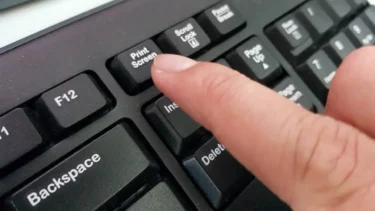Apakah Anda mencari pintasan keyboard aplikasi Musik? Saat menonton acara, Anda cukup menggunakan pintasan keyboard untuk aplikasi TV. Selain itu, saat mendengarkan podcast, Anda juga dapat menggunakan pintasan untuk aplikasi Podcast. Jadi, untungnya, jika Anda memasukkan lagu favorit Anda, cukup gunakan pintasan keyboard untuk app Musik di Mac.
Ini adalah pintasan yang cukup berguna yang dapat membantu Anda berpindah ke album atau lagu lain, mengontrol pemutaran, dan kemudian menavigasi Musik dengan lebih mudah.
Jendela aplikasi Musik
Cukup gunakan pintasan keyboard praktis ini untuk bekerja dengan aplikasi Musik itu sendiri. Anda cukup memasukkan tampilan layar penuh, menonaktifkan atau mengaktifkan visualizer, dan menutup atau keluar dari Musik.
- Buka jendela Musik: Command + 0 (nol)
- Sembunyikan jendela: Command + H
- Sembunyikan semua jendela lain: Option + Command + H
- Memasukkan atau keluar dari tampilan layar penuh: Control + Command + F
- Berpindah antara ukuran jendela khusus dan maksimum: Opsi + Klik tombol hijau
- Buka MiniPlayer: Option + Command + M atau Shift + Command + M
- Buka pemutar Layar Penuh: Shift + Command + F
- Tempatkan jendela Musik di Dock: Command + M
- Buka Preferensi Musik: Command + , (koma)
- Buka Bantuan Musik: Command + ? (tanda tanya)
- Menampilkan atau menyembunyikan bilah status: Command + / (garis miring)
- Mengaktifkan atau menonaktifkan visualizer: Command + T
- Tutup jendela: Command + W
- Keluar dari Musik: Command + Q
Pintasan untuk pemutaran
Cukup kendalikan volume lagu Anda, dan banyak lagi dengan menggunakan pintasan ini.
- Putar atau jeda lagu yang dipilih: Space Bar
- Putar lagu yang dipilih dari awal: Kembali
- Berhenti memainkan lagu yang dipilih: Command +. (Titik)
- Mundur atau maju dalam sebuah lagu: Option + Command + Right Arrow, Option + Command + Left Arrow
- Putar lagu berikutnya dalam daftar: Panah Kanan
- Putar lagu sebelumnya dalam daftar: Panah Kiri
- Menampilkan lagu yang sedang diputar dalam daftar: Command + L
- Tampilkan daftar Playing Next: Option + Command + U
- Putar album berikutnya atau sebelumnya dalam daftar: Opsi + Panah Kanan, Opsi + Panah Kiri
- Tingkatkan volume: Command + Panah Atas
- Turunkan volume: Command + Panah Bawah
- Buka equalizer: Option + Command + E
- Streaming audio menggunakan URL: Command + U
Pintasan untuk daftar putar
Kelola atau atur daftar putar Anda atau langsung buat yang baru dengan pintasan ini.
- Buat daftar putar baru: Command + N
- Buat daftar putar baru dari lagu yang dipilih: Shift + Command + N
- Buat Daftar Putar Cerdas baru: Opsi + Perintah + N
- Hapus daftar putar yang dipilih tanpa mengonfirmasi: Command + Delete
- Hapus daftar putar yang dipilih dan lagu-lagunya dari perpustakaan Anda: Opsi + Hapus
- Mulai Acak Genius: Opsi + Bilah Spasi
Pintasan untuk perpustakaan Anda
Kelola atau atur perpustakaan musik dan file media Anda menggunakan pintasan keyboard yang praktis ini.
- Impor file: Command + O (huruf besar O)
- Menampilkan lokasi file lagu: Shift + Command + R
- Temukan atau cari: Command + F
- Pilih semua lagu dalam daftar: Command + A
- Batalkan pilihan semua lagu yang saya daftar: Shift + Command + A
- Menampilkan atau menyembunyikan browser kolom: Command + B
- Salin, Potong, atau Tempel detail atau seni lagu yang dipilih: Command + X, Command + C, Command + V
Kesimpulan:
Inilah semua tentang “Pintasan Keyboard aplikasi musik Di Mac”. Aplikasi musik adalah aplikasi yang sangat sederhana dan elegan untuk mendengarkan musik favorit Anda. Jadi Anda tidak ingin banyak pintasan keyboard untuk itu, cukup coba pintasan ini untuk melakukan tugas di aplikasi lebih cepat.
Beberapa aplikasi Mac memberi Anda pintasan penting, tetapi aplikasi Musik memberi Anda hampir semua yang Anda inginkan untuk mengontrol aplikasi, perpustakaan atau daftar putar Anda, dan pilihan pemutaran Anda.
Apakah menurut Anda kami melewatkan sesuatu yang ingin Anda lihat dan belum kami liput? Apakah artikel ini bermanfaat? Jika Anda ingin mengetahui pintasan keyboard lainnya, kunjungi kami situs web sementara beberapa tautan berguna juga disebutkan di bawah. Untuk pertanyaan dan pertanyaan lebih lanjut, beri tahu kami di bagian komentar di bawah!
Baca juga: